10 بهترین راه برای رفع تاخیر دریافت ایمیل توسط جیمیل در تلفن
در این مقاله تخصصی از مجله 98zoom میخواهیم از 10 بهترین راه برای رفع تاخیر دریافت ایمیل توسط جیمیل در تلفن با شما صحبت کنیم ، پس با یک مقاله مفید و آموزشی دیگر از تیم نود و هشت زوم همراه ما باشید :
بسیاری از ابزارها و خدمات ادعا می کنند که جایگزین ایمیل می شوند، ایمیل خوب و قدیمی هنوز در زندگی ما مهم است. جیمیل یک ارائه دهنده ایمیل محبوب با برنامه های بومی در موبایل و تبلت است. با این حال، بسیاری از آنها با مشکلاتی مانند عدم ارسال ایمیل توسط جیمیل، دانلود نکردن پیوستها و دریافت دیرهنگام ایمیل مواجه هستند. مورد دوم می تواند گاهی اوقات بسیار آزاردهنده و شرم آور باشد.
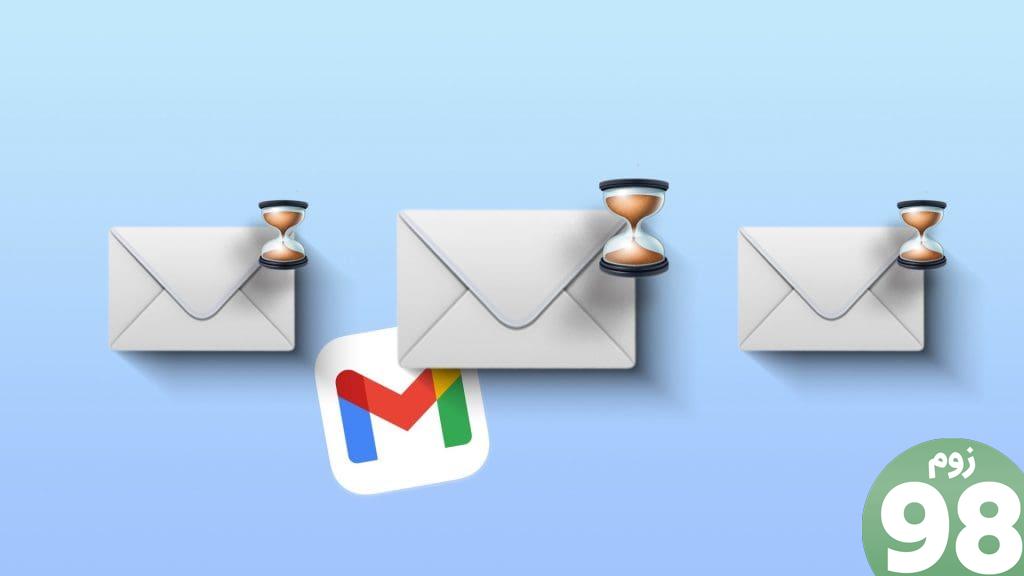
دریافت ایمیل های جیمیل با تاخیر می تواند ارتباط شما را مختل کند. ممکن است بهروزرسانیهای مهم همکاران، کارمندان، بانکها و غیره را از دست بدهید. ابتدا مطمئن شوید که DND (مزاحم نشوید) را در تلفن خود فعال نکردهاید و اجازه ارسال اعلانهای بیدرنگ را بدهید. حالا بیایید یک بار برای همیشه مشکل را حل کنیم.
1. اتصال شبکه را بررسی کنید
ابتدا باید اتصال شبکه تلفن خود را بررسی کنید. اگر تلفن شما دارای اشکالات شبکه باشد، ممکن است متوجه تاخیر در دریافت ایمیل از Gmail شوید.
برای بازنشانی اتصال شبکه باید حالت هواپیما را فعال کرده و پس از مدتی غیرفعال کنید. کاربران iOS می توانند از مرکز کنترل به این گزینه دسترسی داشته باشند، در حالی که کاربران اندروید باید مرکز اطلاع رسانی را پایین بکشند.
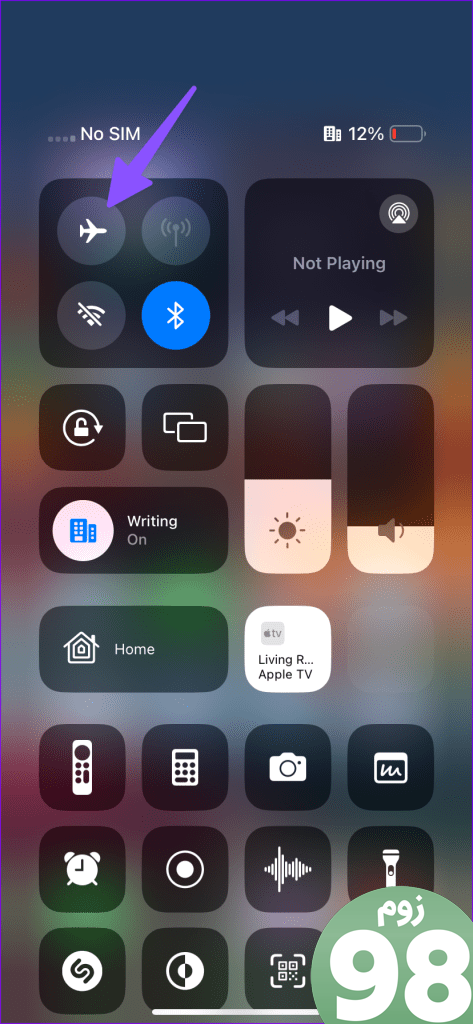
همچنین می توانید تنظیمات شبکه تلفن خود را بازنشانی کنید. راهنمای اختصاصی ما در مورد بازنشانی تنظیمات شبکه را بررسی کنید.
2. Space on Phone را بررسی کنید
اگر حافظه گوشی شما کم است، ممکن است ایمیلها را به موقع دریافت نکند. در اینجا نحوه بررسی فضای ذخیره سازی گوشی خود آورده شده است.
مرحله 1: برنامه تنظیمات را باز کنید و به فضای ذخیره سازی بروید. جزئیات تفکیک فضای ذخیره سازی گوشی خود را بررسی کنید.
مرحله 2: می توانید برنامه Files را باز کنید و فایل ها و برنامه های بزرگ را از تلفن خود حذف کنید.
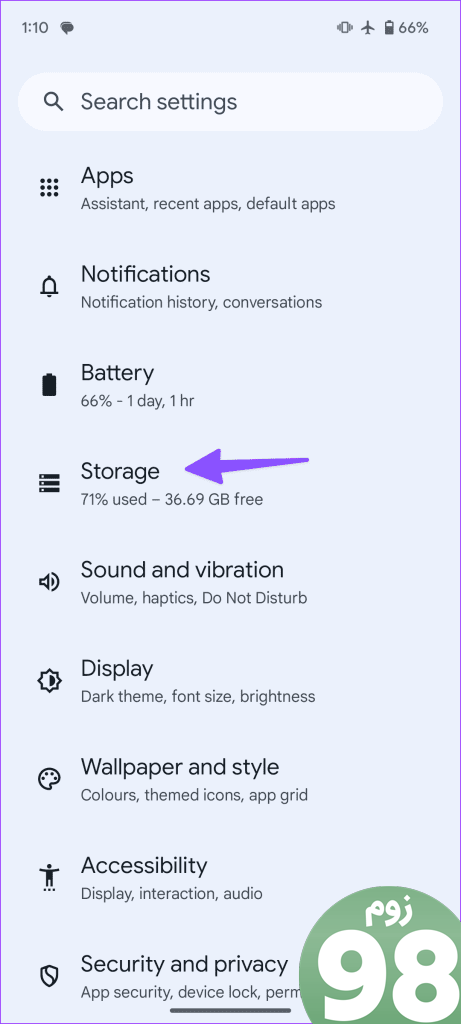
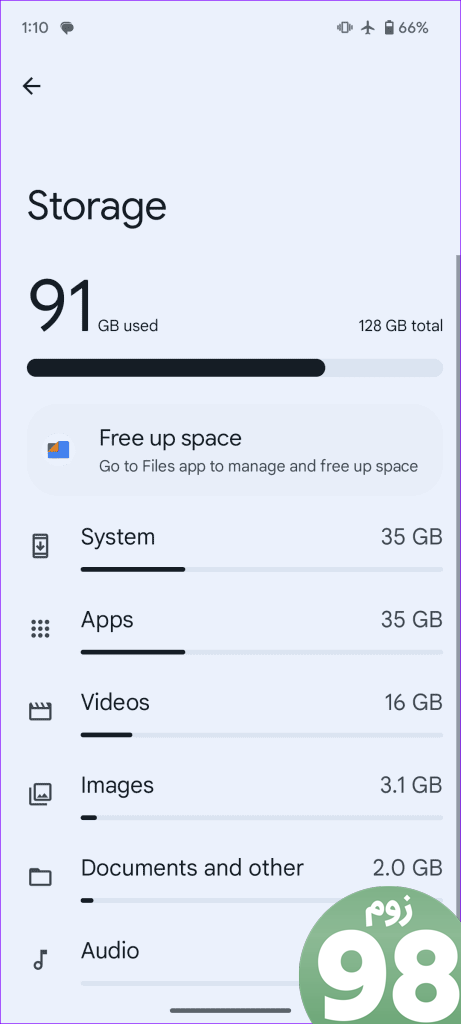
اگر آیفون دارید، از مراحل زیر استفاده کنید.
مرحله 1: برنامه تنظیمات را باز کنید و به قسمت عمومی بروید.
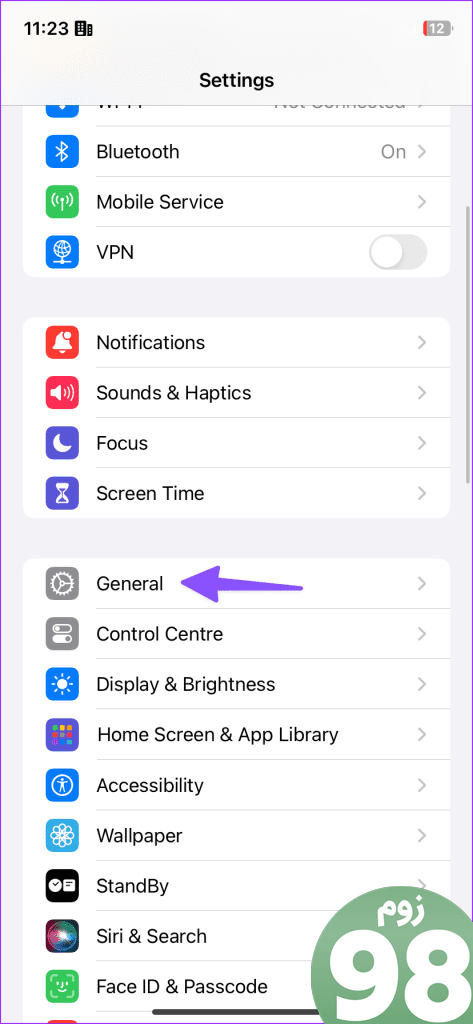
مرحله 2: Storage را انتخاب کنید و تفکیک فضا را بررسی کنید.
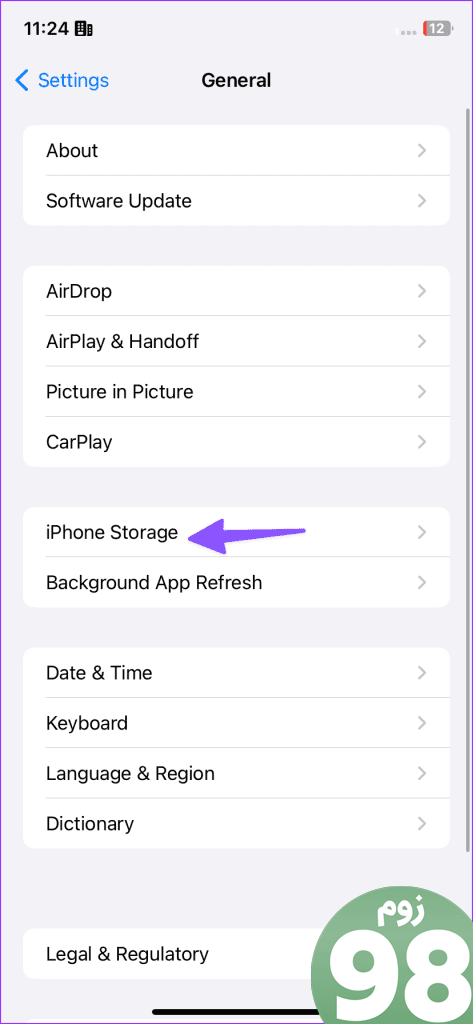

اگر فضای ذخیرهسازی شما کم است، راهنمای اختصاصی ما برای آزاد کردن فضای آیفون را بررسی کنید.
3. Space را در صندوق ورودی جیمیل بررسی کنید
Google Drive برای شروع با 15 گیگابایت فضای رایگان همراه است. فضای ذخیرهسازی پیشفرض بین Google Photos، Gmail و برنامههای بهرهوری مشترک است. اگر فضای Drive شما کم شود، ممکن است Gmail در دریافت ایمیل کند شود. در اینجا نحوه بررسی آن در برنامه Gmail در Android و iPhone آمده است.
مرحله 1: برنامه Gmail را اجرا کنید و روی عکس نمایه خود در گوشه سمت راست بالا ضربه بزنید. فضای Drive را برای حساب خود بررسی کنید.
مرحله 2: روی آن ضربه بزنید تا خرابی فضای ذخیره سازی را بررسی کنید. برای بررسی پیشنهادات برای آزاد کردن فضای ذخیرهسازی Drive، میتوانید «پاک کردن فضا» را بزنید.
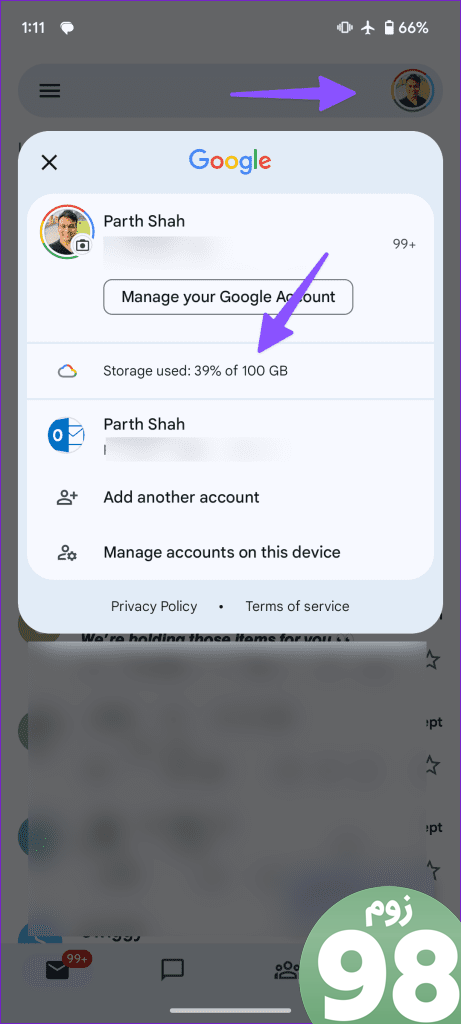
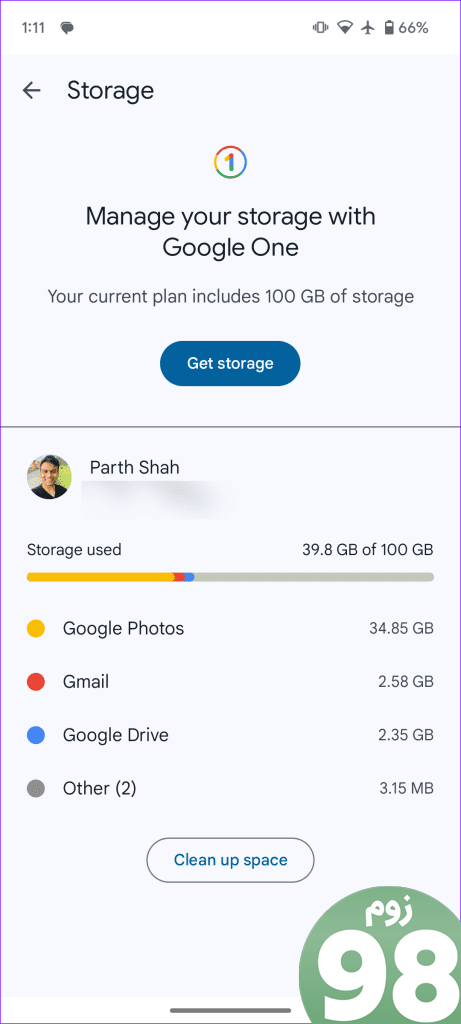
4. سرورهای جیمیل را بررسی کنید
اگر سرورهای Gmail از کار بیفتند، ممکن است در دریافت ایمیل های فوری با مشکلاتی مواجه شوید. برای تایید مشکل می توانید به Downdetector بروید و جیمیل را جستجو کنید. فقط زمانی ایمیل دریافت خواهید کرد که Google مشکلات سمت سرور را برطرف کند.
5. همگام سازی را برای جیمیل (اندروید) غیرفعال و فعال کنید
میتوانید همگامسازی Gmail را برای حساب Google خود غیرفعال کنید و دوباره فعال کنید تا چنین اشکالاتی برطرف شود. در اینجا چیزی است که شما باید انجام دهید.
مرحله 1: برنامه تنظیمات را در اندروید خود باز کنید و به Passwords and accounts بروید.
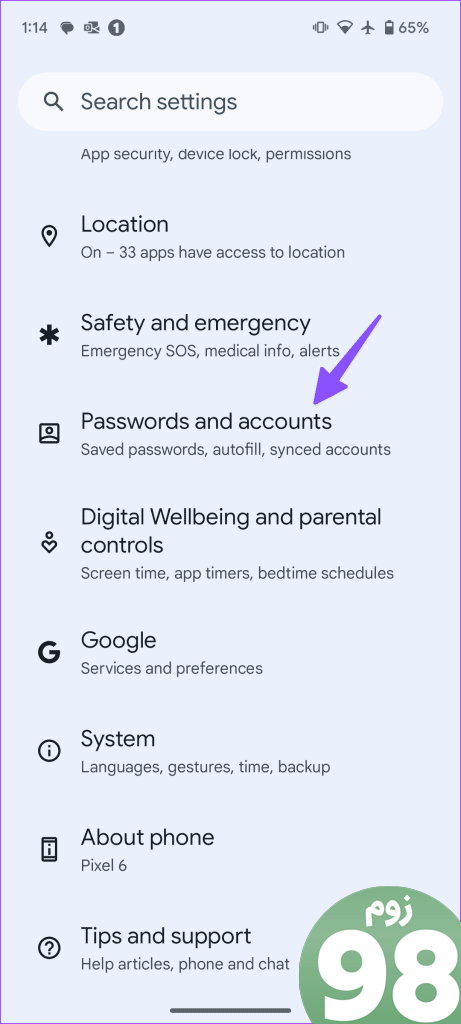
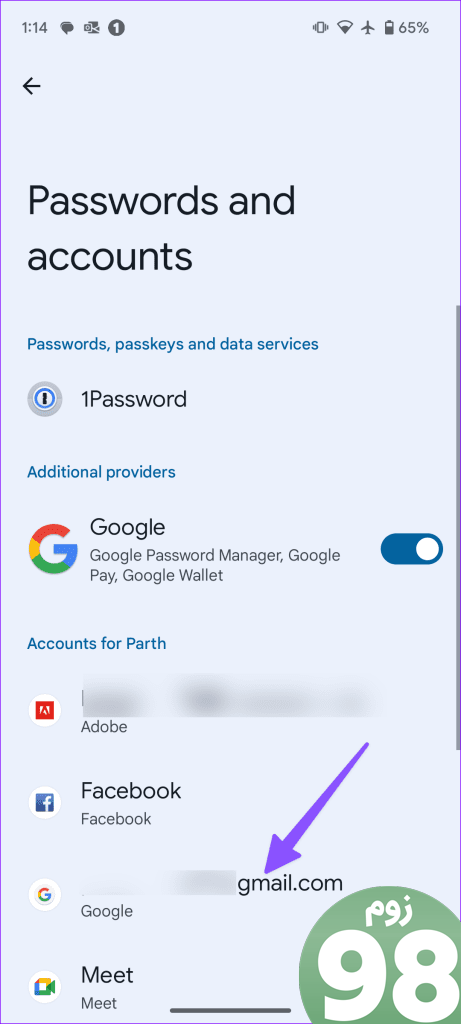
مرحله 2: حساب Google خود را انتخاب کنید و روی همگام سازی حساب ضربه بزنید.
مرحله 3: همگام سازی را برای جیمیل غیرفعال کنید و بعد از مدتی آن را فعال کنید.
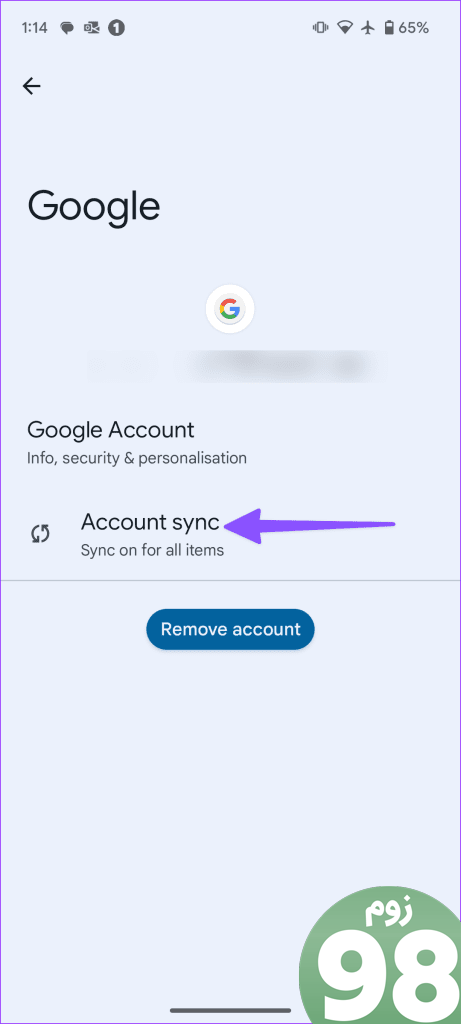
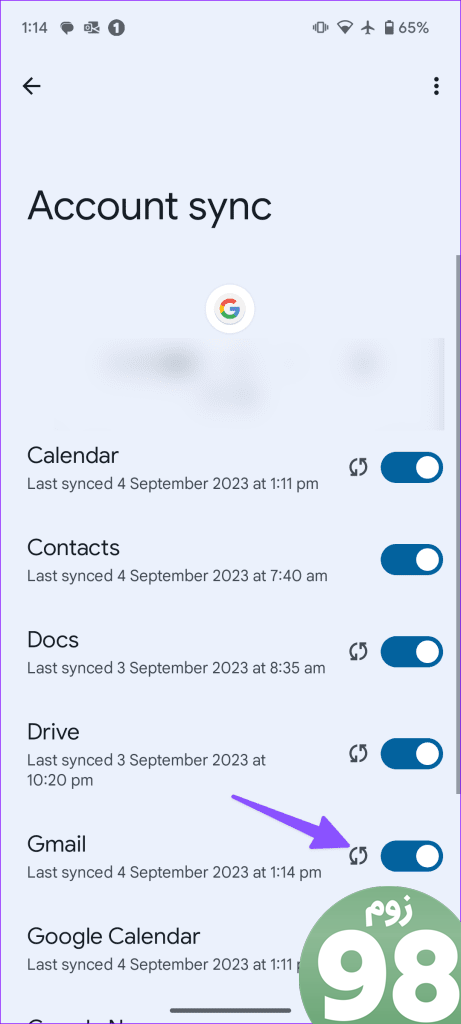
پس از آن ایمیل هایی در جیمیل دریافت خواهید کرد.
6. تاخیر با حساب های ایمیل متصل
اگر حساب Outlook، Yahoo، یا AOL خود را به Gmail متصل کرده باشید، با تأخیر در دریافت ایمیل از یک ارائه دهنده ایمیل دیگر مواجه خواهید شد.
7. استفاده نامحدود از داده را به جیمیل (اندروید) بدهید
آیا حالت ذخیره داده را در گوشی اندرویدی خود فعال کرده اید؟ ممکن است متوجه تاخیرهایی در دریافت ایمیل در جیمیل شوید. می توانید حالت ذخیره داده را غیرفعال کنید یا اجازه استفاده نامحدود از داده را به Gmail بدهید.
مرحله 1: نماد برنامه Gmail را طولانی فشار دهید و منوی اطلاعات برنامه را در Android باز کنید.
مرحله 2: داده تلفن همراه و Wi-Fi را انتخاب کنید.
مرحله 3: ضامن «اجازه استفاده از داده در حالی که ذخیره داده روشن است» را فعال کنید.
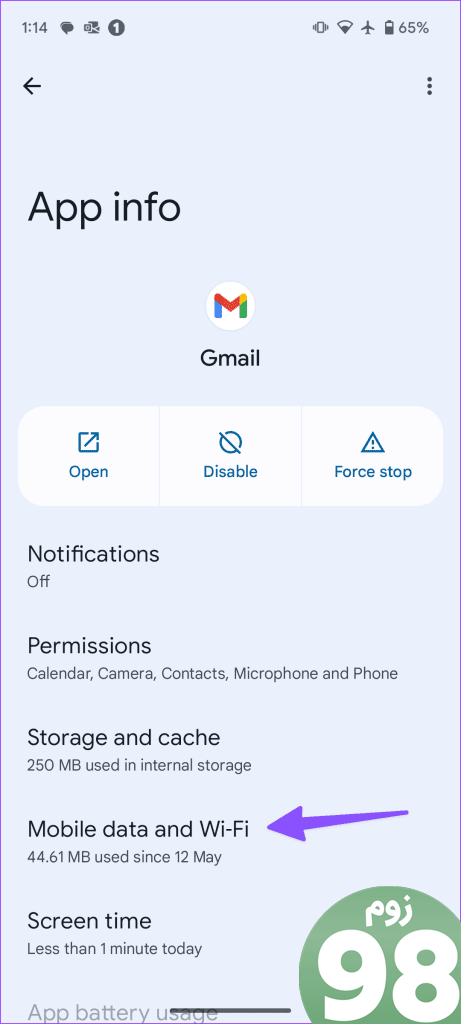
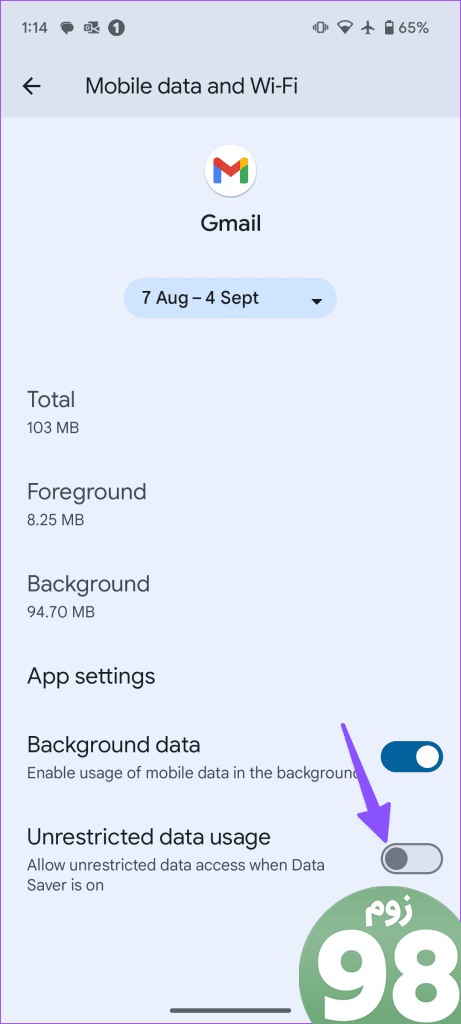
کاربران آیفون میتوانند برنامه تنظیمات را باز کنند، به گزینه Gmail رفته و بررسی کنند که کلید «بازخوانی برنامه پسزمینه» فعال باشد.
8. استفاده نامحدود از باتری را در جیمیل (اندروید) فعال کنید
Gmail ممکن است بر اساس حالت فعال صرفه جویی انرژی عمل کند. هنگامی که حالت ذخیره باتری روشن است، سیستم فرآیندهای پس زمینه را به حالت تعلیق در می آورد. باید استفاده نامحدود از باتری را به Gmail بدهید تا حتی زمانی که حالت صرفه جویی در باتری روشن است، رفتار عادی داشته باشد.
مرحله 1: به منوی اطلاعات برنامه Gmail (مراحل بالا را بررسی کنید) در Android بروید.
مرحله 2: به استفاده از باتری برنامه بروید.
مرحله 3: روی دکمه رادیویی در کنار Unrestricted ضربه بزنید.
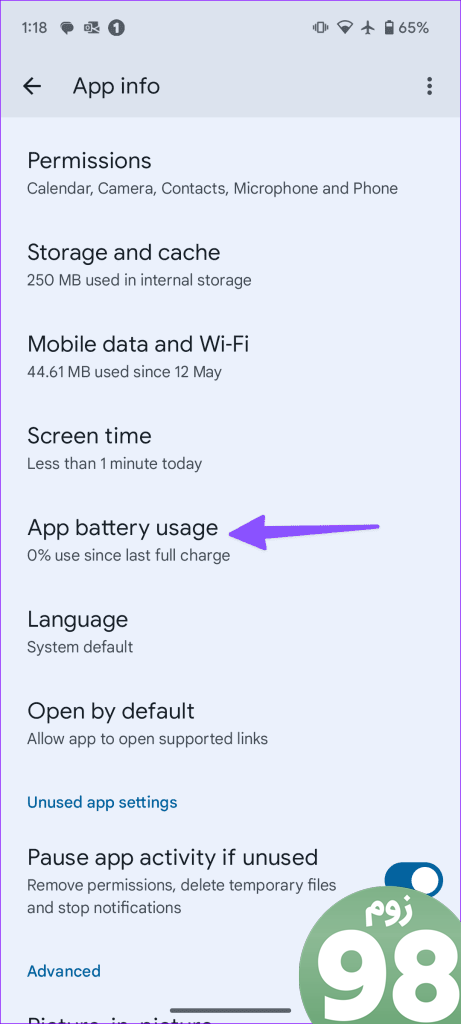

9. کش جیمیل را پاک کنید
یک حافظه پنهان جیمیل خراب اغلب می تواند ایمیل های دریافتی را در تلفن شما به تاخیر بیندازد. باید کش جیمیل را در اندروید خود پاک کنید و دوباره امتحان کنید.
مرحله 1: به منوی اطلاعات برنامه Gmail بروید (مراحل بالا را بررسی کنید).
مرحله 2: فضای ذخیره سازی و کش را باز کنید. از منوی زیر روی Clear cache ضربه بزنید.
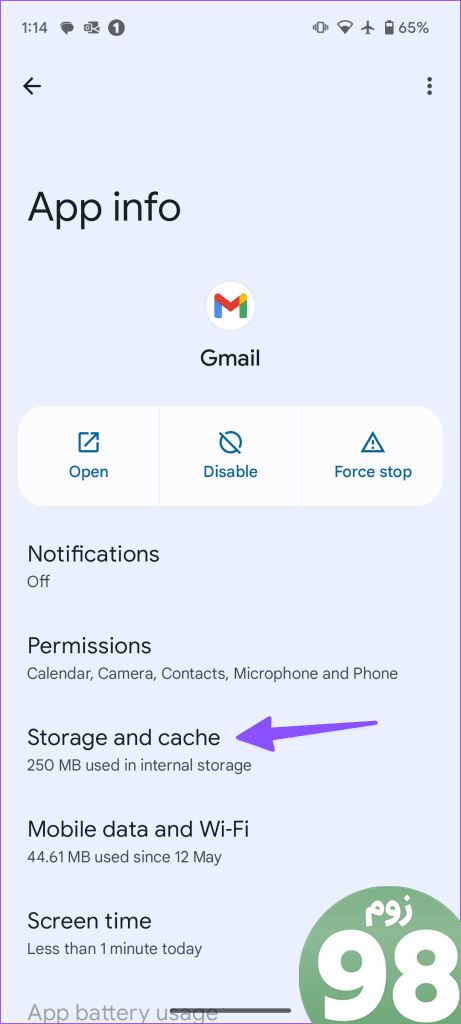
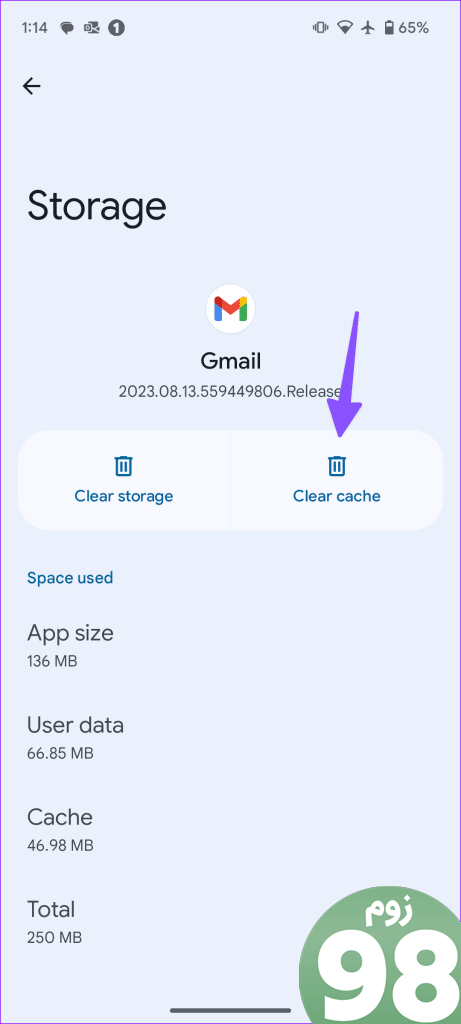
از آنجایی که آیفون راهی برای حذف کش از برنامه Gmail ارائه نمی دهد، باید برنامه را به طور کامل حذف کنید، آیفون خود را مجددا راه اندازی کنید و دوباره برنامه Gmail را نصب کنید.
10. برنامه Gmail را به روز کنید
یک برنامه قدیمی Gmail اغلب می تواند چنین مشکلاتی را ایجاد کند. بنابراین، ایده خوبی است که جیمیل را از فروشگاه Google Play و App Store به روز کنید. می توانید پیام های ایمیل خود را در زمان واقعی همگام سازی کنید.
پیام های جیمیل خود را در زمان واقعی دریافت کنید
اگر مشکل ادامه داشت، جیمیل را به نفع Outlook کنار بگذارید. این یکی از بهترین جایگزین های جیمیل برای مصرف کنندگان و مشاغل است.
آیا موفق به رفع مشکل شدید؟ کدام ترفند برای شما مفید بود؟ یافته های خود را در نظرات زیر به اشتراک بگذارید.
امیدواریم از این مقاله 10 بهترین راه برای رفع تاخیر دریافت ایمیل توسط جیمیل در تلفن مجله نود و هشت زوم نیز استفاده لازم را کرده باشید و در صورت تمایل آنرا با دوستان خود به اشتراک بگذارید و با امتیاز از قسمت پایین و درج نظرات باعث دلگرمی مجموعه مجله 98zoom باشید
لینک کوتاه مقاله : https://5ia.ir/WvanbW
کوتاه کننده لینک
کد QR :

 t_98zoom@ به کانال تلگرام 98 زوم بپیوندید
t_98zoom@ به کانال تلگرام 98 زوم بپیوندید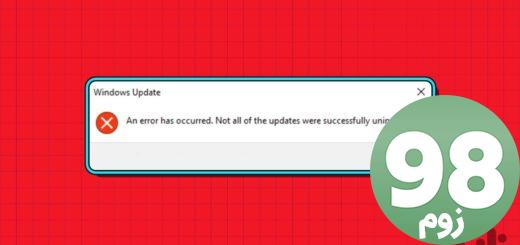








آخرین دیدگاهها